Asus VS208DR Bruksanvisning
Les nedenfor 📖 manual på norsk for Asus VS208DR (2 sider) i kategorien Følge. Denne guiden var nyttig for 22 personer og ble vurdert med 4.9 stjerner i gjennomsnitt av 11.5 brukere
Side 1/2
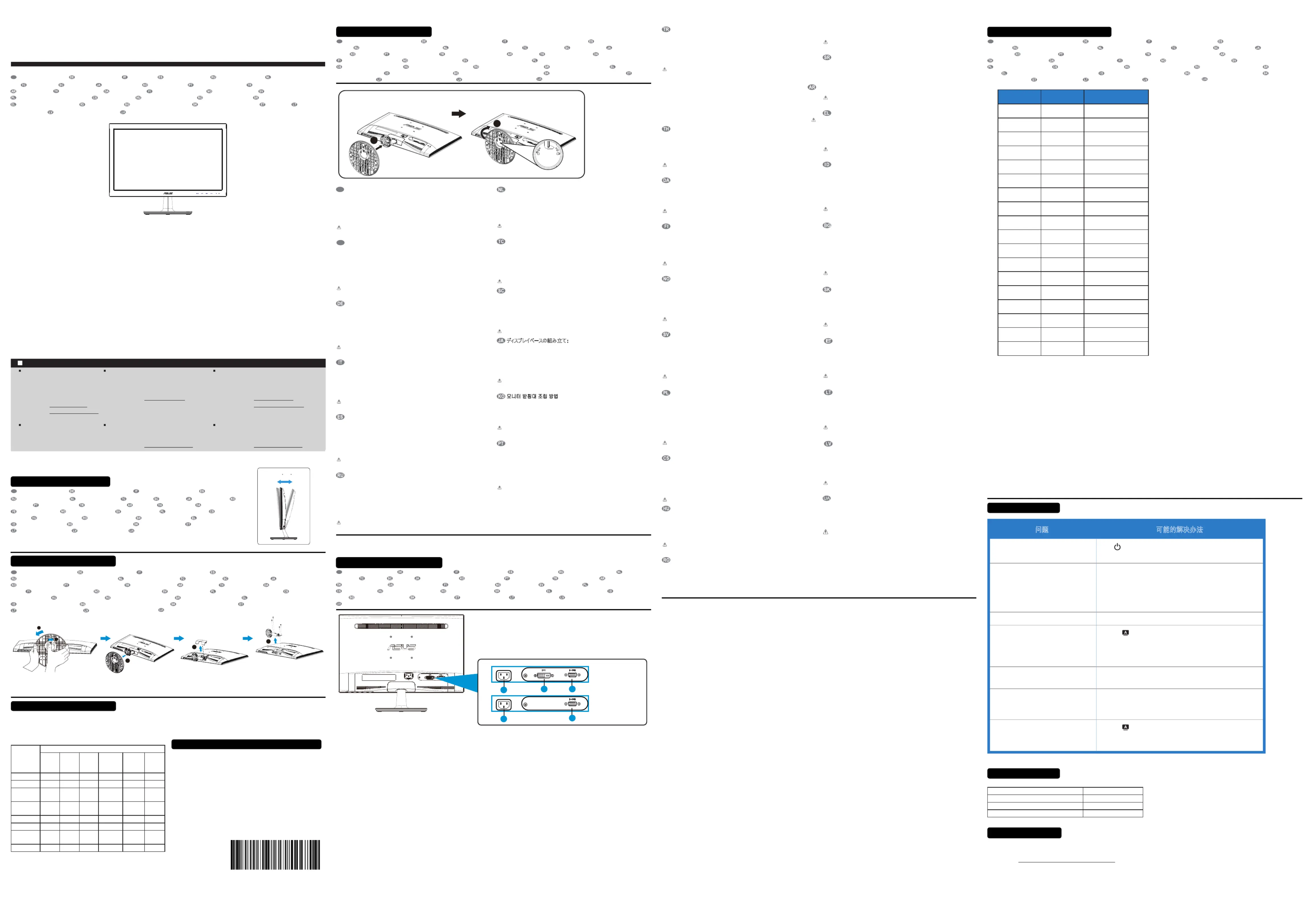
EN FR
DE ES
HU RO
SC JA
IT RU
NL TC
KO PT
TR AR
TH DA
FI NO
SV PL CS
SR EL ID
ET LT LV
BG SK
ASUS LCD Monitor
Quick Start Guide
FR
Guide de mise en route Schnellstartanleitung Guida rapida
Guía de inicio rápido Snelle gebruikshandlei-
ding
快速使用指南
快速入门指南 クイックスタートガイド
간편 시작 설명서
Guia de consulta rápida
คู่มือเริ่มต้นอย่างเร็ว
Nopean aloituksen opas
Snabbstartsguide
Panduan ringkas Trumpas
VS208
written permission of ASUSTeK COMPUTER INC. (“ASUS”).
ASUS PROVIDES THIS MANUAL “AS IS” WITHOUT WARRANTY OF ANY KIND, EITHER EXPRESS OR IMPLIED, INCLUDING BUT NOT
LIMITED TO THE IMPLIED WARRANTIES OR CONDITIONS OF MERCHANTABILITY OR FITNESS FOR A PARTICULAR PURPOSE. IN NO
EVENT SHALL ASUS, ITS DIRECTORS, OFFICERS, EMPLOYEES OR AGENTS BE LIABLE FOR ANY INDIRECT, SPECIAL, INCIDENTAL,
OR CONSEQUENTIAL DAMAGES (INCLUDING DAMAGES FOR LOSS OF PROFITS, LOSS OF BUSINESS, LOSS OF USE OR DATA,
INTERRUPTION OF BUSINESS AND THE LIKE), EVEN IF ASUS HAS BEEN ADVISED OF THE POSSIBILITY OF SUCH DAMAGES ARISING
FROM ANY DEFECT OR ERROR IN THIS MANUAL OR PRODUCT.
SPECIFICATIONS AND INFORMATION CONTAINED IN THIS MANUAL ARE FURNISHED FOR INFORMATIONAL USE ONLY, AND ARE
SUBJECT TO CHANGE AT ANY TIME WITHOUT NOTICE, AND SHOULD NOT BE CONSTRUED AS A COMMITMENT BY ASUS. ASUS
ASSUMES NO RESPONSIBILITY OR LIABILITY FOR ANY ERRORS OR INACCURACIES THAT MAY APPEAR IN THIS MANUAL, INCLUDING
THE PRODUCTS AND SOFTWARE DESCRIBED IN IT.
ADJUSTING THE MONITOR
FR
Anpassen des Bildschirms
De monitor afstellen
調整顯示器
调整显示器 モニターを調整する
모니터
조정 방법
การปรับจอภาพ Indstilling af skærm
Näytön säätäminen
Justera monitorn Regulacja monitora Nastavení
monitoru A monitor beállítása Ajustarea monitorului Podešavanje monitora Ρύθμιση της οθόνης
Menyesuaikan monitor Настройване на монитора Nastavenie monitora Monitori reguleerimine
Monitoriaus reguliavimas Monitora noregulēšana Регулювання монітора
-5 ~ 20
DETACHING THE ARM/BASE
FR
拆開支臂 / 底座
卸下支撑臂 底座/ / アーム ベースを取り外す
암 / 베이스 분리하기
การถอดแขน/ฐาน Sådan afmonteres armen/
foden Varren/jalustan irrottaminen Løsne armen fra underdelen Lösgöra arm/stativ Odłączanie ramienia/podstawy Odpojení
ramene/podstavce A kar/talp leszerelése Detaşarea braţului/suportului Demontiranje kraka/osnove Αποσυνδεση του βραχιονα/βασης
Melepaskan lengan/dudukan Демонтиране на дръжката/основата Odpojenie ramena/základne Toendi/aluse eemaldamine
Atramos / pagrindo nuėmimas Turētāja/pamatnes atvienošana Від'єднання бильця/основи
1
2
3
5
4
ASSEMBLING THE BASE
FR
Assemblage de la base du moniteur Befestigen des Monitorstandfußes Assemblaggio della base del monitor Ensamblar la base del
monitor
組裝顯示器底座
组装显示器底座
モニターの台を組み
立てる
모니터 소개
การประกอบฐานจอภาพ
Samling af skærmfoden
Memasang dudukan monitor Monitori
aluse koostamine
1.
2.
ในการประกอบฐานจอภาพ:
1. เชื่อมต่อฐานกับแขนของจอภาพ และหมุนตามเข็มนาฬิกา เสียงคลิกเป็นการระบุ
ว่าฐานเชื่อมต่อสาาเร็จแล้ว
2. ปรับจอภาพให้เป็นมุมที่คุณรู้สึกสบายมากที่สุด
เราแนะนาาให้คุณปูพื้นผิวโต๊ะด้วยผ้าที่อ่อนนุ่ม เพื่อป้องกันความเสียหายที่จะ
เกิดกับจอภาพ
1.
2.
undgå, at skærmen beskadiges.
1.
2.
1.
klikk, er sammenkoplingen fullført.
2.
1.
att basen har anslutits korrekt.
2.
1.
2.
1.
2.
1.
2.
1.
2.
1.
2.
1.
2.
1.
benar.
2.
bagi Anda.
tidak rusak.
1.
2.
1.
2.
1.
2.
1.
2.
1.
2.
1.
2.
CONNECTING THE CABLES
FR
Anschließen der Kabel Conectar los cables De kabels
aansluiten
連接纜線
连接线缆
ケーブルを接続する
빠른 시작 설명서
การเชื่อมต่อสายเคเบิล
Tilslutning af kablerne Kaapelien liittäminen Koble til kablene Ansluta kablarna
Conectarea cablurilor
kabel Kaablite ühendamine
VS208NR/N-P
VS208DR
2
1
3
1
3
EN
1. Connect the base with the arm of monitor and turn clockwise. A click
2.
FR
1.
2.
1. Verbinden Sie die Basis mit dem Monitorarm und drehen sie im
erfolgreich befestigt ist.
2.
weichen Tuch bedeckt werden.
1. Collegare la base al supporto del monitor e girare in senso orario.
Uno scatto indicherà che la base è stata attaccata correttamente.
2.
1.
correctamente.
2.
1.
2.
1.
2.
組合顯示器底座:
1. 將底座接上顯示器支撐臂後,以順時針方向轉動。發出喀嚓聲即表示底
座已成功完成連結。
2. 將顯示器調整至最適合的觀看角度。
建議您以軟布覆蓋桌面,以免損壞顯示器。
组装显示器底座:
1. 将底座连接到显示器支撑臂,然后顺时针转动。听到咔嗒一声时,说
明底座已连接安装。
2. 将显示器调整到最适合观看的角度。
我们建议您在桌面上铺上软布,以免损坏显示器。
ディスプレイベースの組み立て:
1. モニタのアームをベースに接続し、時計回りに回します。正常に接続されると、カチ
ッという音がします。
2. ディスプレイを見やすい角度に調整します。
ディスプレイの損傷を防ぐために、設置する台に柔らかい布を敷いておくことをお
勧めします。
모니터 받침대 조립 방법 :
1. 받침대와 모니터 암을 연결하여 시계 방향으로 돌립니다. 받침대가
올바르게 연결되면 딸깍 소리가 납니다.
2. 모니터를 가장 사용하기 편한 각도로 조정합니다.
모니터 손상을 방지하기 위해 부드러운 천으로 테이블 표면을 덮도록
권장합니다.
1.
monitor.
2.
中国大陆RoHS
根据中国大陆《电子信息产品污染控制管理办法》(也称为中国大陆
RoHS),以下部分列出了本产品中可能包含的有毒有害物质或元素的名
称和含量。
本表适用之产品显示器(液晶及 )、平板电视(液晶及等离子)、监视器。CRT
有毒有害物质或元素
部件名称
有毒有害物质或元素
铅(Pb Hg)汞( )镉(Cd)六价铬
(Cr
6+
)
多溴联苯
( )PBB
多溴二
苯醚
( )PBDE
外壳
CRT 显示屏
×
液晶显示屏 /
灯管
×
等离子显示
屏
×
电路板组件 *
×
电源适配器
×
电源线 /
连接线
×
遥控器
*
:电路板组件包括印刷电路板及其构成的零部件,如电阻、电容、集成电路、
连接器等
○
:表示该有毒有害物质在该部件所有均质材料中的含量均在《电子信息
产品中有毒有害物质的限量要求标准》规定的限量要求以下
×
:表示该有毒有害物质至少在该部件的某一均质材料中的含量超出《电
子信息产品中有毒有害物质的限量要求标准》规定的限量要求;但是上表
中打“
×
”的部件,符合欧盟 法规要求(属于豁免的部分)RoHS
《废弃电器电子产品回收处理管理条例》提示性说明
为了更好地关爱及保护地球,当用户不再需要此产品或产品寿命终止时,
请遵守国家废弃电器电子产品回收处理相关法律法规,将其交给当地具有
国家认可的回收处理资质的厂商进行回收处理。
1
2
SUPPORTED OPERATING MODES
FR
Modes de fonctionnement pris en charge Modos de funcionamiento
soportados Ondersteunde bedieningsmodi
支援的操作模式
支持的操作模式
サポートするオペレー
ティングモード
모니터 조정하기
Modos de funcionamento suportados
โหมดการทาางานที่สนับสนุน
Understøttede driftstilstande Driftslägen som stöds
Moduri de operare suportate
A B C
640 x 350 70Hz 31.469KHz
640 x 480 60Hz 31.469KHz
640 x 480 67Hz 35KHz
640 x 480 72Hz 37.861KHz
640 x 480 75Hz 37.5KHz
720 x 400 70Hz 31.469KHz
800 x 600 56Hz 35.156KHz
800 x 600 60Hz 37.879KHz
800 x 600 72Hz 48.077KHz
800 x 600 75Hz 46.875KHz
832 x 624 75Hz 49.725KHz
1024 x 768 60Hz 48.363KHz
1024 x 768 70Hz 56.476KHz
1024 x 768 75Hz 60.023KHz
1152 x 864 75Hz 67.5KHz
1280 x 1024 60Hz 63.981KHz
1280 x 1024 75Hz 79.976KHz
1600 x 900 60Hz 60KHz
A. Resolution
B. Refresh Rate
C.
A.
B.
C.
A.
B.
C.
A.
B.
C.
A.
B.
C.
A.
B.
C.
A.
B.
C.
A. 解析度
B. 螢幕刷新率
C. 水平頻率
A. 分辨率
B. 刷新率
C. 水平频率
A. 解像度
B. リフレッシュレート
C. 水平周波数
A. 해상도
B. 화면 재생률
C. 수평 주파수
A.
B.
C.
A.
B.
C.
A .
B .
C .
A. ความละเอียด
B. อัตรารีเฟรช
C. ความถี่แนวนอน
A. Opløsning
B.
C.
A. Resoluutio
B.
C.
A. Bildeoppløsning
B.
C.
A. Felbontás
B.
C.
A.
B.
C.
A. Upplösning
B. Uppdateringshastighet
C.
A.
B.
C.
A.
B.
C.
A.
B. Värskendussagedus
C. H
A.
B.
C. H
A.
B.
C. H
A.
B.
C.
A.
B.
C.
A.
B. Kecepatan Refresh
C. H
A.
B.
C.
A.
B.
C. H
故障排除(常见问题)
问题 可能的解决办法
电源 不亮 LED
• 按
按钮,检查显示器是否处于开机模式。
• 检查电源线是否正确连接到显示器和电源插座。
电源 显示琥珀色,屏幕上不 LED
显示任何图像
• 检查显示器和计算机是否均处于开机模式。
• 确保信号线正确连接到显示器和计算机。
• 检查信号线,确保没有插针弯曲。
• 将计算机连接到一台工作正常的显示器,检查计算机
是否工作正常。
屏幕图像太亮或太暗 通过 调整对比度和亮度设置。• OSD
屏幕图像偏离中心或尺寸不正确
• 按住
2~4 VGA 按钮 秒钟以自动调整图像(仅限
模式)。
• OSD VGA 通过 调整水平位置或垂直位置设置(仅限
模式)。
屏幕图像跳动或图像中出现波纹
图案
• 确保信号线正确连接到显示器和计算机。
• 移开可能导致电子干扰的电子设备。
屏幕图像颜色不正确
(白色看起来不是白色)
• 检查信号线,确保没有插针弯曲。
• OSD 通过 执行重置。
• OSD / /通过 调整红 绿 蓝颜色设置或选择色温。
屏幕图像模糊不清
• 按住
2~4 VGA 按钮 秒钟以自动调整图像(仅限
模式)。
• OSD 通过 调整相位和时序设置。
Q41G78S168044E
能效等级
根据中华人民共和国国家标准《计算机显示器能效限定值及能效等级》 的规定,下表列出了本产品所达到的能效等级。(GB 21520-2008)
能源效率 (cd/W)
﹥1.05
关闭状态能耗 (W)
﹤0.5
能效等级 级 1
能效标准
GB 21520-2008
Takeback Services
ASUS recycling and takeback programs come from our commitment to the highest standards for protecting our environment. We believe in
providing solutions for our customers to be able to responsibly recycle our products, batteries and other components as well as the packaging
materials.
Please go to
TR AR TH DA
1.
2.
3.
DVI
VGA
1. พอร์ต AC-IN
2. พอร์ต DVI
3. พอร์ต VGA
1. AC-IND port
2. DVI port
3. VGA port
FI NO SV PL
1.
2. DVI-liitin
3. VGA-liitin
1. AC INN-tilkobling
2. DVI-port
3. VGA-port
1.
2. DVI-port
3. VGA-portt
1. Port AC-IN
2. Port DVI
3. Port VGA
CS HU RO SR
1.
2.
3.
1.
2.
3.
1. Conector intrare AC
2. Conector DVI
3. Conector VGA
1. AC-ULAZNI port
2. DVI port
3. VGA port
EL ID BG SK
1.
2.
3.
1. Port AC-IN
2. Port DVI
3. Port VGA
1.
2.
3.
1.
2. Port DVI
3. Port VGA
ET UALT LV
1. AC-IN port
2. DVI port
3. VGA port
1.
2.
3.
1. AC-IN ports
2. DVI ports
3. VGA ports
1.
2.
3.
EN FR DE IT
ES RU NL TC
SC JA KO PT
1. AC-IN port
2. DVI port
3. VGA port
1. Port ENTRÉE AC
2. Port DVI
3. Port VGA
1.
2. DVI-Anschluss
3. VGA-Anschluss
1. Porta AC-IN
2. Porta DVI
3. Porta VGA
1. Puerto ENTRADA DE CA
2. Puerto DVI
3. Puerto VGA
1.
2.
3.
1. Voedingsingang
2. DVI-aansluiting
3. VGA-aansluiting
1. AC 輸入埠
2. DVI 埠
3. VGA 埠
1. 交流电源输入端口
2. DVI 端口
3. VGA 端口
1. AC 入力端子
2. DVI 端子
3. VGA 端子
1. AC 입력 포트
2. DVI 포트
3. VGA 포트
1. Porta de entrada AC
2. Porta DVI
3. Porta VGA
UA
A.
B.
C.
ASUS CONTACT INFORMATION
Address 15 Li-Te Rd., Peitou,
Taipei 11259, Taiwan
Address
Fremont, CA 94539, USA
Address Harkortstr. 21-23
Telephone +886-2-2894-3447 +1-510-608-4555 Telephone +49-1805-010920
+886-2-2894-7798 Website Website
E-mail info@asus.com.tw Online Contact
Website
Telephone +86-21-38429911 Telephone Telephone +49-1805-010923
+49-2102-959911
Online Support Online Support
Produkspesifikasjoner
| Merke: | Asus |
| Kategori: | Følge |
| Modell: | VS208DR |
Trenger du hjelp?
Hvis du trenger hjelp med Asus VS208DR still et spørsmål nedenfor, og andre brukere vil svare deg
Følge Asus Manualer

9 April 2025

12 Mars 2025

5 Mars 2025

27 Februar 2025

27 Februar 2025

27 Februar 2025

27 Februar 2025

27 Februar 2025

27 Februar 2025

29 Januar 2025
Følge Manualer
- SideTrak
- Festo
- PureTools
- Gigabyte
- Hollyland
- Antelope Audio
- Acer
- AVer
- Medion
- Orion
- Sony
- Hisense
- Dell
- MSI
- Cocopar
Nyeste Følge Manualer

9 April 2025

8 April 2025

8 April 2025

5 April 2025

5 April 2025

3 April 2025

2 April 2025

31 Mars 2025

31 Mars 2025

31 Mars 2025